docker安装(toolbox)(win10教育版)
安装
电脑是win10教育版不能用最新的
只能用
mac选红框中的链接
1.虚拟化要可以才能用
2.要下载最新版本的 ,请转到 并下载最新.exe文件。
通过双击安装程序来安装 。
3.安装程序将启动“设置-工具箱”对话框。
如果安全对话框提示您允许程序进行更改,请选择是。系统显示Setup-的 向导。

按“下一步”接受所有默认设置,然后按“安装”。
接受所有安装程序的默认设置。安装程序需要几分钟来安装所有组件:
当安全性通知您时,安装程序将进行更改,请确保您允许安装程序进行必要的更改。
完成后,安装程序将报告成功:
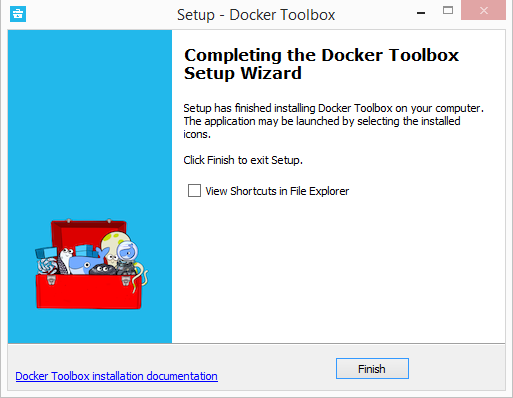
取消选中“在文件资源管理器中查看快捷方式”,然后按完成。
(可选)配置镜像加速器
验证安装
安装程序将 ,和添加到您的文件夹中。在此步骤中,您将启动 并运行一个简单的命令。
1.在桌面上,找到 图标。
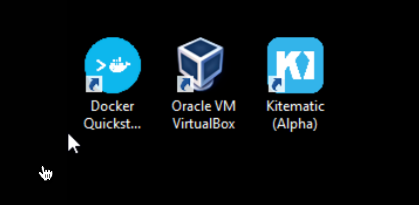
2.单击 图标,以启动预配置的 终端。
这里遇到问题“looks like went wrong in step ‘ for .exe’” 重启电脑解决,
然后遇到bash界面提示没有镜像,软件安装位置处有,复制到C:\Users\.\\cache再次运行即可
这就是安装成功后的图
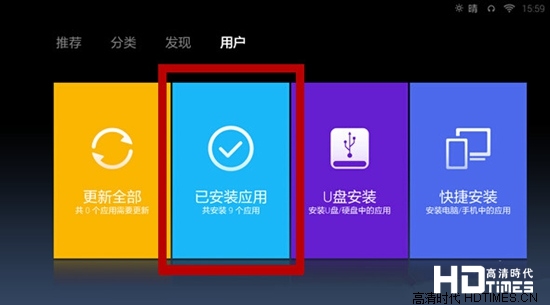
如何卸载工具箱
删除工具箱涉及删除其包含的所有组件。
完全卸载还包括删除使用 创建的本地和远程计算机。在某些情况下,您可能希望保留使用 创建的计算机。
例如,如果您计划将 作为 for 的一部分重新安装,则可以继续通过管理这些机器。或者,如果您在云提供程序上具有远程计算机,并计划使用该提供程序来管理它们,则您将不希望删除它们。因此,此处将删除计算机的步骤描述为可选步骤。
要在上卸载,请执行以下操作:
列出您的机器。
$ docker-machine ls
NAME ACTIVE DRIVER STATE URL SWARM
dev * virtualbox Running tcp://192.168.99.100:2376
my-docker-machine virtualbox Stopped
default virtualbox Stopped
(可选)卸下每台计算机。例如:
$ docker-machine rm my-docker-machine
此步骤是可选的,因为如果您计划作为 for 的一部分重新安装 ,则可以导入并继续通过管理这些机器。
使用的标准过程来卸载 ,该过程可通过控制面板卸载程序(程序和功能)。
注意:此过程不会删除-.exe文件。您必须自己删除该文件。
(可选)删除C:\Users\\.目录。
如果要完全删除,则可以验证卸载是否删除了.用户路径下的目录。如果仍然存在,请手动将其删除。该目录存储一些程序的配置和状态,例如有关创建的机器和证书的信息。您通常不需要删除此目录。
卸载作为工具箱安装的一部分安装的 。













